

作者: Adela D. Louie, 最新更新: 2018年4月23日
如何访问和选择性地查看iCloud备份如下。
Apple产品,特别是他们的iPhone设备是世界上最畅销的设备之一。 这是因为,每隔一两年,Apple就会像iPhone,iPad或iTouch设备一样保持iOS设备的升级。
Apple所做的最好的事情之一就是有两种方法可以备份数据。 一种是使用iTunes备份,您通常使用PC从iOS设备备份数据并使用iCloud备份,只需使用无线连接即可从iOS备份数据。
但是,许多iOS用户实际上对他们如何实际查看和访问他们的iCloud帐户有点好奇。 在本文中,我们将告诉您iCloud备份的一些功能,以及如何访问和查看您的iCloud备份文件。
Part1。 什么是iCloud备份Part2。 如何访问和查看您的iCloud备份的方法视频指南:访问和查看iCloud备份Part3。 结论
iCloud备份实际上是Apple为其所有用户提供的最佳服务之一。 Apple开发人员为其用户提供的此功能非常易于访问,使用iCloud备份可以帮助您随时通过连接到无线连接从iOS设备备份数据。 iCloud被称为计算系统和为其用户制作的云存储。
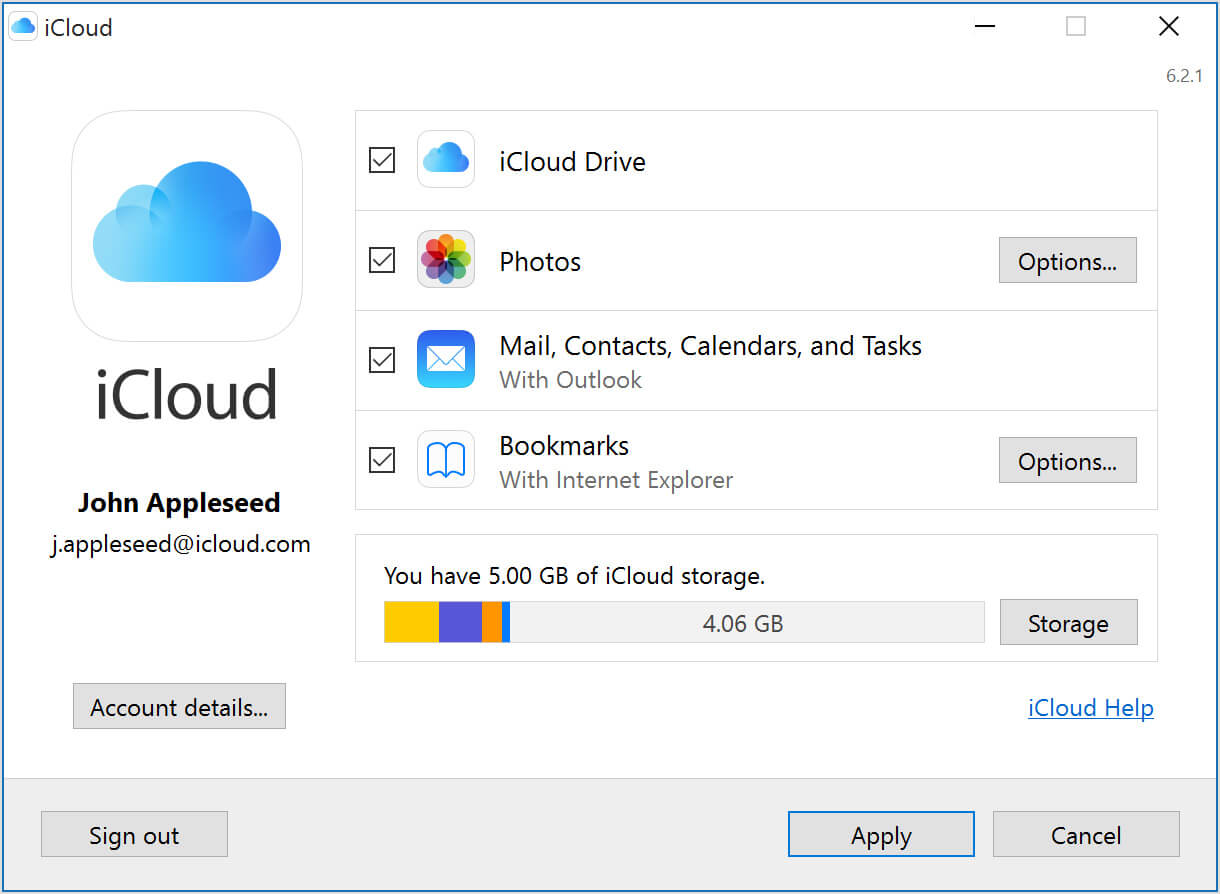
iCloud的备份
以下是有关iCloud备份的更多信息。
它非常简单易用,因为如果您想在iOS设备上备份数据,只需点击几下即可轻松完成。
从iOS设备备份数据时,您不需要任何计算机或USB电缆。
创建iCloud帐户后,您可以获得免费的5GB存储空间,以便保存照片,视频等数据。
访问非常简单
你可以免费获得iCloud。
您需要连接到Wi-Fi才能从iOS设备备份数据。
在使用iCloud备份时存在一些安全问题,因为有可能有人可以轻松访问您的iCloud备份文件。
并非您的iOS设备中的所有文件都可以包含在iCloud备份中。
从iOS设备备份数据的进度缓慢。
一旦您完全消耗了第一次提供给您的5GB存储,您将需要为您购买更多存储空间,以便有更多空间从iOS设备备份数据。
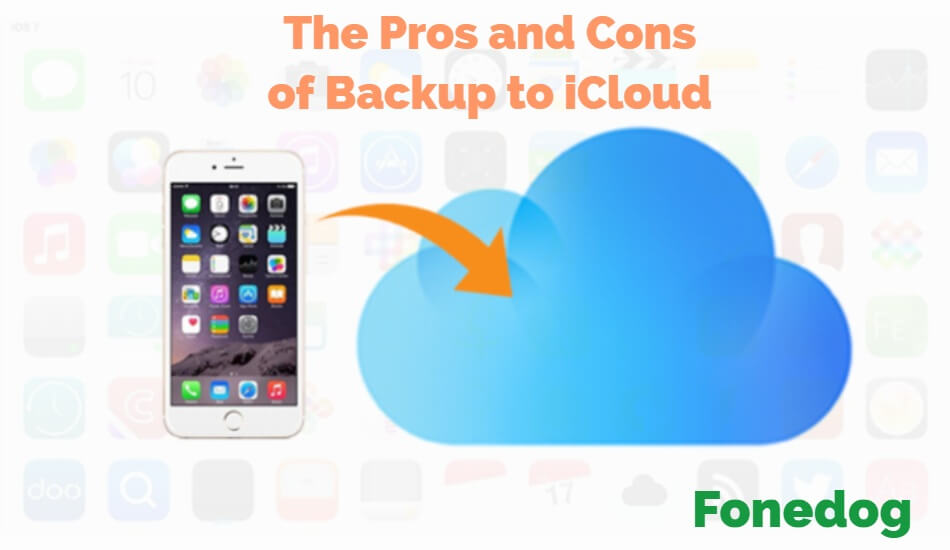
iCloud Backup的优点和缺点
如果您真的想知道是否可以使用计算机访问或查看iCloud备份,那么答案是肯定的! 事实上,实际上有几种方法可以做到这一点。
在这里,我们将向您展示如何使用您的计算机访问和查看您的iCloud备份。
按照以下逐步方法,了解如何使用iCloud.com访问和查看iCloud备份。
步骤1:在计算机上启动Web浏览器
步骤2:前往 https://www.icloud.com
步骤3:使用Apple ID和密码登录您的iCloud帐户
步骤4:登录后,您将能够看到iCloud备份中可用的数据列表。
步骤5:选择要查看其内容的所有数据类型。
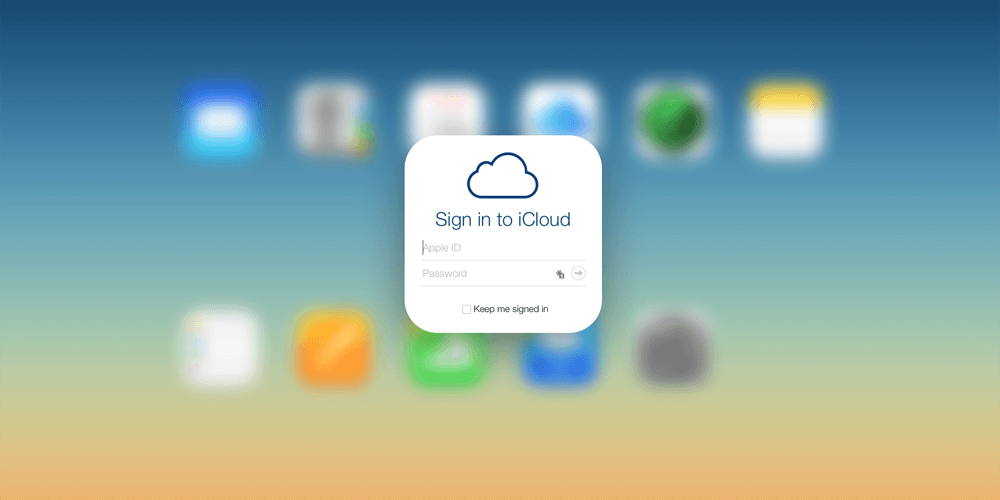
众所周知,我们几乎可以将所有数据备份到iCloud备份中,但不幸的是,使用了 icloud.com 网站只允许您在有限的访问权限内查看和访问您的iCloud。 您可以查看和访问您的邮件,联系人,便笺,日历,钥匙串,照片,文档,查找我的iPhone和设备备份。
但是,如果您需要更多要查看和访问的数据,则需要使用其他方法查看和访问iCloud备份。
因此,使用上述限制设置 iCloud.com 要查看和访问您的iCloud备份,实际上有一个更好的程序供您使用。 这是通过使用FoneDog工具包 - iOS数据恢复工具(访问和查看iCloud备份).
FoneDog工具包 - iOS数据恢复工具是您访问和查看iCloud备份而不是使用网站的最佳选择 icloud.com 此程序实际上非常适合提取您的iCloud备份,这也可以让您将所有已同步的iOS数据提取到iCloud备份。
FoneDog工具包 - iOS数据恢复工具与iCloud控制面板或iCloud网站不同,您只能从中访问有限的数据。 FoneDog工具包 - iOS数据恢复工具允许其用户完全查看和访问其iCloud备份文件。
该程序还兼容任何iOS设备,包括那些新发布的iPhone设备,如iPhone 8,iPhone 8 Plus和iPhone X.它甚至可以用于iOS 11的新iOS版本。
FoneDog工具包 - 众所周知,iOS数据恢复工具是世界顶级的恢复软件,因为它可以在恢复,查看和访问iCloud备份方面为您提供100%的成功率。 此程序使用起来也非常安全,因为在整个过程中,您不会丢失iOS设备上的任何其他数据,也可以保护您的隐私。
以下是使用FoneDog Toolkit - iOS数据恢复工具访问和查看iCloud备份的方法。
当然,要做的第一件事就是从我们这里获得FoneDog Toolkit - iOS数据恢复工具 官方网站
将其下载并安装在Mac或Windows计算机上。 第一次下载FoneDog工具包 - iOS数据恢复,您将有一个30天免费试用版,您可以根据需要检查程序。
成功安装FoneDog Toolkit - iOS数据恢复工具后,继续在计算机上启动它。
现在,在主屏幕上,您将看到三个选项,“从iOS设备恢复”,“从iTunes备份文件中恢复”和“从iCloud备份文件中恢复”。
在这里,由于您想要访问和查看您的iCloud备份,请继续并选择“从iCloud备份文件中恢复".
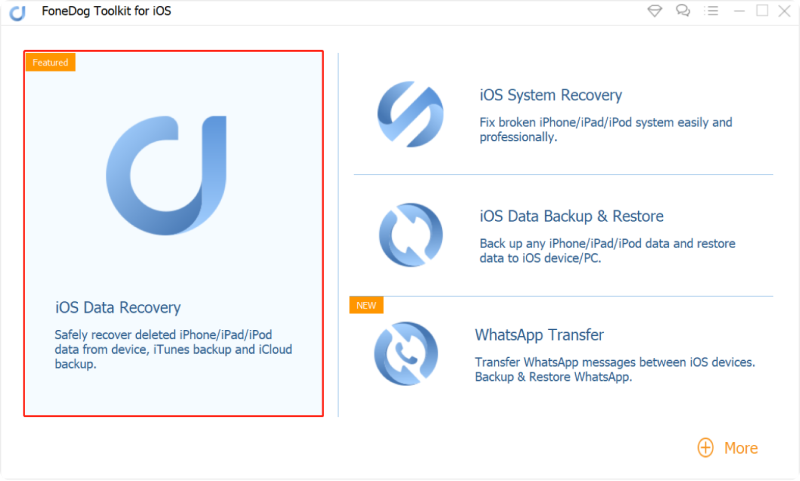
启动Fonedog Toolkit - Step1
从主屏幕上的选项中选择“从iCloud备份文件恢复”后,FoneDog工具包 - iOS数据恢复工具将要求您使用Apple ID和密码登录iCloud。
请注意: 您不必担心输入Apple ID和密码,因为FoneDog Toolkit - iOS数据恢复工具将保护您的隐私。

登录iCloud - Step2
成功登录iCloud帐户后,FoneDog Toolkit - iOS数据恢复软件将显示您过去所做的所有iCloud备份文件。
您还可以在那里查看备份的时间和日期。 您可以根据备份的时间和日期从iCloud备份文件列表中进行选择。
为了让您完全查看和访问您的iCloud备份,您只需点击“资料下载“您要访问的所需备份文件旁边的按钮。
单击“下载”按钮后,FoneDog工具包 - iOS数据恢复工具将开始从所选文件中提取所有备份。
等到FoneDog Toolkit - iOS数据恢复工具完成提取iCloud备份文件。

下载您的iCloud备份到Access - Step3
完成FoneDog从iCloud备份文件中提取所有数据后,它将在屏幕上显示已备份的所有数据。
从这里开始,FoneDog Toolkit - iOS数据恢复工具还将为您提供访问数据的权限。 您只需单击要访问的项目即可。
完成所选项目的完全决定后,请继续并单击“恢复”按钮。 单击恢复按钮后,您将访问所有iCloud备份并将其保存在计算机上,以便更好地查看和访问iOS设备上的数据。
您已将FoneDog Toolkit - iOS数据恢复工具恢复的所有iCloud备份文件保存在您的计算机上,这样您就可以完全访问您的iCloud备份文件。

访问和查看iCloud备份 - Step4
人们还阅读:
在今天的技术中,iPhone设备被认为是最复杂和最着名的设备之一,以及由Apple公司制造的iPad设备。因此,Apple为所有用户提供了便利,可以备份他们的数据通过Wi-Fi或使用计算机进行。
Apple为其所有用户生成的备份方法之一是使用iCloud备份。 这种备份方法允许所有Apple用户通过Wi-Fi连接从iOS设备备份数据,并且可以免费使用5GB存储空间。 但是,也有很多用户想知道他们如何可能访问他们的iCloud备份。
实际上有两种方法可以访问和查看您的iCloud备份,如上所示。 一个是通过 icloud的.COM 另一个是使用FoneDog Toolkit - iOS数据恢复工具。 在使用网站 icloud.com 您有一个限制,只有您可以访问和查看的数据。 幸运的是,我们有FoneDog Toolkit - iOS数据恢复工具。
Fonedog工具包 - iOS数据恢复工具允许您访问和查看您的iCloud备份,没有任何限制。 您可以访问和查看照片,消息,联系人,视频,WhatsApp,通话记录,语音备忘录,野生动物园书签,野生动物园历史记录,应用文档和语音邮件。
该程序不仅允许您从iCloud备份文件访问和查看数据,而且还允许您以最快的方式恢复它们,并且它们都将保存在您的计算机上。 FoneDog工具包 - iOS数据恢复工具使用起来非常安全,因为我们确保此程序保护您的隐私,以免您的数据泄漏。
它也是安全的,因为你不会丢失任何数据,在整个过程中也不会覆盖任何数据。 FoneDog工具包 - iOS数据恢复工具兼容任何iOS设备,包括iPhone 8,iPhone 8 plus和iPhone X等新设备,即使在新的iOS版本iOS 11上也能完美运行。
这是因为我们确保FoneDog Toolkit - iOS数据恢复工具始终更新,因为我们真正了解我们的技术当今有多快。 有这个惊人的程序,你不会后悔使用它来访问和查看你的数据。
Fonedog工具包的最佳功能之一 - iOS数据恢复工具,它不仅能够访问您的iCloud备份文件,而且还可以直接从您的iOS设备访问和查看您的iTunes备份文件和您的数据。 因为这是一个恢复工具,您还可以从iOS设备恢复所有已删除的数据,无论您是否已备份它们。
如果您愿意,请点击分享!!!
发表评论
评论
热门文章
/
有趣乏味
/
简单困难
谢谢! 这是您的选择:
Excellent
评分: 4.6 / 5 (基于 69 评级)